Comment convertir MP3 en M4R en ligne et sur bureau sous Mac ?
Par Pierre Dubois • 2025-08-21 11:33:57 • Solutions éprouvées
MP3
- Télécharger Télécharger
- 1. Convertir Autre Format en MP3+
-
- 1.1 Convertir WAV en MP3
- 1.2 Convertir WMA en MP3
- 1.3 Convertir FLAC en MP3
- 1.5 Convertir AIFF en MP3
- 1.7 Convertir M4P en MP3
- 1.8 Convertir 3GPP en MP3
- 1.9 Convertir MIDI en MP3
- 1.10 Convertir M4R en MP3
- 1.12 convertir CAF en MP3
- 1.17 Convertir Opus en MP3
- 1.18 Convertir WMA en MP3
- 1.19 Convertisseurs Gratuits M4A en MP3
- 1.20 Convertir WAV en MP3
- 1.21 Convertir WMA en MP3
- 1.22 Convertir Flac en MP3
- 1.23 Convertir Audio en MP3
- 1.24 Convertisseurs vidéo en MP3
- 1.26 Convertir messagerie vocale en MP3
- 1.28 Convertir M4A vers MP3 avec et sans iTunes
- 1.30 Convertir de la musique en MP3
- 1.31 Convertir MPEG en MP3 sur Mac/PC
- 1.33 Convertir AAC en MP3
- 1.34 Convertir WMA en MP3 en ligne
- 2. Convertir MP3 en Autre Format+
-
- 2.1 Convertir MP3 en WAV
- 2.2 Convertir MP3 en OGG
- 2.3 Convertir MP3 en AAC
- 2.4 Convertir MP3 en M4R
- 2.5 Convertir MP3 en WMA
- 2.7 Convertir MP3 en M4A
- 2.8 Convertir MP3 en Ringtone
- 2.9 Convertir MP3 en iTunes
- 2.10 Convertir MP3 en FCP
- 2.11 Convertir MP3 en Windows Media Lecteur
- 2.12 Conversion de MP3 en texte
- 2.14 Convertir gratuitement MP3 en AVI
- 3. Outils et Conseils MP3+
-
- 3.1 Convertisseur YouTube en MP3 en ligne
- 3.2 MP3 Convertisseur pour Mac
- 3.3 MP3 Convertisseur
- 3.4 MP3 Lecteur
- 3.5 Best MP3 Lecteurs
- 3.6 MP3 Sites
- 3.7 MP3 Sonnerie Createur
- 3.8 Importer MP3 en YouTube
- 3.9 MP3 Cutter
- 3.10 MP3 Tag Editor
- 3.11 Enregistrer Garageband File en MP3
- 3.13 Supprimer des voix de MP3
- 3.14 Exporter Audacity en MP3
- 3.15 Convertir M4A en MP3 dans Audacity
- 3.16 Solutions pour Convertir Youtube en MP3
- 3.17 Importer des Fichiers WAV sur iTunes
- 3.18 Convertisseurs Gratuits pour MP3
- 3.19 Télécharger MP3 sur iPhone
- 3.20 Alternatives à AllToMP3
- 3.21 Convertisseur en ligne - Convert2MP3
- 3.22 convertisseurs YouTube vers MP3 pour Android
- 3.23 convertisseurs M4A en MP3
- 3.24 Convertir WebM en MP3 avec FFmpeg
- 3.25 Editeurs de balises MP3 gratuits pour Linux
- 3.26 Convertir FLAC en MP3
- 3.27 Transcrire MP3 en texte en ligne
- 3.28 Editeurs MP3 en ligne gratuits
- 4. Convertir Formats Populaires en MP3+
-
- 4.1 Convertir VLC en MP3
- 4.2 Convertir MP4 en MP3
- 4.3 Free MP4 en MP3 Convertisseur
- 4.4 Convertir MOV en MP3
- 4.5 Convertir MOV en MP3 Mac
- 4.6 convertir iTunes en MP3
- 4.7 Convertir MKV en MP3
- 4.8 Convertir AVI en MP3
- 4.9 Convertir DVD en MP3
- 4.10 Convertir Facebook Vidéo en MP3
- 4.11 Convertir Spotify Playlist en MP3
- 4.12 Convertir SoundCloud en MP3
- 4.14 11 convertisseurs de YouTube en MP3
- 4.15 7 Solutions de Conversion Youtube en MP3
- 4.16 Convertir des Fichiers Audio
- 4.17 Convertir M4A en MP3 sur Mac OS
- 4.18 Convertir Youtube en MP3 sur Mac
- 4.19 Convertisseur Gratuit Vidéo en MP3
- 4.20 Convertisseurs FLAC en MP3 en ligne
- 4.21 Convertisseurs Vimeo vers MP3
- 4.22 Convertisseurs vidéo en MP3
- 4.23 Convertir MP4 en MP3 avec iTunes
“Salut à tous, je viens d'acheter un petit fichier MP3 à utiliser comme sonnerie, mais pour pouvoir l'utiliser sur mon iPhone, je dois le convertir en un fichier M4R”
Si vous êtes un utilisateur d'iPhone, alors vous devez aussi avoir rencontré un problème similaire lorsque vous avez l'intention de convertir le fichier MP3 en sonnerie iPhone mais sans avoir aucune idée sur le processus.Maintenant, plus de soucis, nous allons vous aider avec le meilleur moyen le plus rapide de convertir MP3 en M4R, vous êtes juste sur la bonne page.
- Partie 1. Pourquoi les gens convertissent MP3 en M4R
- Partie 2. Conversion de MP3 en M4R sans perte avec Wondershare UniConverter
- Partie 3. Comment convertir MP3 en M4R sur iTunes
- Partie 4. Top des 3 meilleurs convertisseurs de MP3 en M4R gratuits pour convertir MP3 en M4R en ligne
Partie 1. Pourquoi les gens convertissent MP3 en M4R
Le MP3, sans aucun débat, est le format de fichier audio le plus couramment utilisé étant de petite taille, facile à transférer, à partager et à stocker. Moreover, il prend en charge la lecture sur tous les types d'appareils presque car la majorité des fichiers audio téléchargés sur Internet sont au format mp3.
M4R, d'autre part, est un format de fichier de sonnerie iPhone qui est essentiellement un fichier AAC renommé (.m4a). L'iPhone ne supporte que M4R comme format de sonnerie et donc si vous voulez que votre chanson préférée ou un morceau de musique soit utilisé comme sonnerie iPhone personnalisée, la conversion MP3 à M4R est indispensable. Vous pouvez soit utiliser les sonneries fournies avec l'appareil, soit en acheter d'autres dans l'iTunes Store. L'autre alternative pour avoir des tons personnalisés est en convertissant les fichiers MP3 au format M4R (sonnerie).
Les parties suivantes discuteront 3 manières pratiques sur la façon de convertir MP3 en M4R sur Mac.
Partie 2. Conversion de MP3 en M4R sans perte avec Wondershare UniConverter
Si vous n'êtes pas très friands d'utiliser iTunes, alors un autre excellent moyen de créer une sonnerie personnalisée est l'utilisation d'une application tierce professionnelle comme Wondershare UniConverter. Ce programme polyvalent vous permet non seulement de convertir le format MP3 au format M4R mais prend en charge une large gamme d'autres solutions vidéo. Le logiciel prend en charge plus de 1000 formats répondant à tous vos besoins de conversion. Les fonctionnalités supplémentaires prises en charge par Wondershare UniConverter sont les suivantes.
 Wondershare UniConverter
Wondershare UniConverter
Votre boîte à outils vidéo complète

- Convertir MP3 à plus de 1000 formats, y compris M4R, FLAC, MOV, MP4, etc.
- Conversion par lots de plusieurs fichiers vidéo / audio à la fois
- Télécharger ou enregistrer des vidéos à partir de plus de 10000 sites de partage de vidéos
- Modifier, améliorer & personnalisez votre fichier vidéo en recadrant, en rognant, en ajoutant des sous-titres et encore plus
- Faciliter le transfert de fichiers vers un lecteur flash USB, disque dur, et d'autres périphériques
- Graver la vidéo sur un DVD lisible avec un modèle de DVD attrayant gratuit
- Boîte à outils polyvalente combine des métadonnées de vidéo fixes, GIF maker, diffuseur de la vidéo sur TV,, Convertisseur VR et enregistreur d'écran
- Diffusez vos vidéos depuis Windows ou Mac vers d'autres appareils, y compris Chromecast, Roku, Apple TV, Xbox 360 ou PS3
- Système d'exploitation pris en charge: Windows 10/8/7 / XP / Vista, macOS 10.10 ou versions ultérieures
Comment convertir MP3 en M4R en utilisant Wondershare UniConverter pour Mac (soit Wondershare Video Converter Ultimate pour Mac)
Étape 1 Ajouter des fichiers MP3
Télécharger, installer et lancer Wondershare UniConverter Mac. Sur l'interface principale sous l'onglet Convertir, cliquez sur ![]() parcourir et ajouter des fichiers MP3 sur Mac.
parcourir et ajouter des fichiers MP3 sur Mac.

Étape 2 Sélectionnez M4R comme format de sortie
Une fois que le fichier MP3 est ajouté, cliquez sur le menu déroulant à côté de Convertir toutes les tâches en: et sélectionnez M4R format et sa qualité à partir de l'onglet Audio.
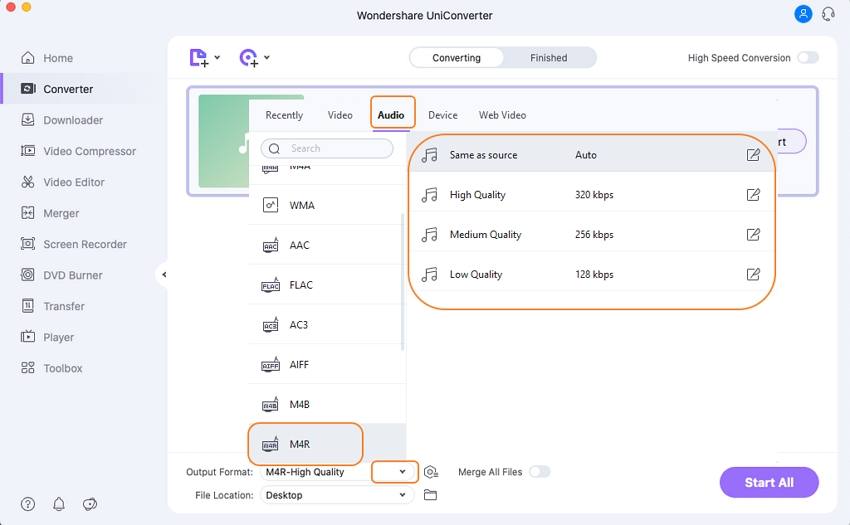
Étape 3 Convertir MP3 en M4R
Cliquez sur Convertir tout pour faire avancer le processus de conversion.
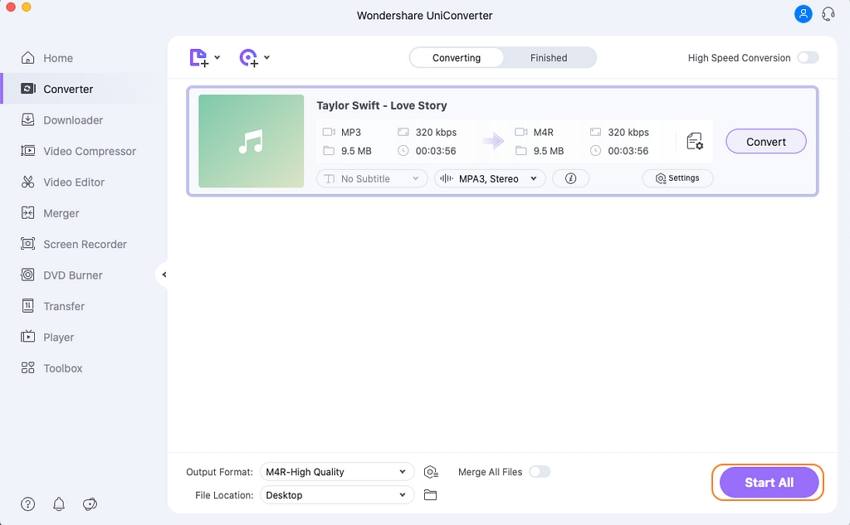
Une fois que le fichier MP3 est converti, vous pouvez le vérifier et le gérer via l'onglet Terminé.
Alors allez à convertisseur MP3 en M4R télécharger gratuitement la version complète du logiciel et profiter de la conversion super rapide avec multitude de fonctions supplémentaires.
Partie 3. Comment convertir MP3 en M4R sur iTunes
Parlez d'iPhone, Mac ou tout autre appareil Apple, iTunes est le centre de la gestion de toutes les activités liées aux médias. Donc, quand il s'agit de créer des fichiers M4R en utilisant MP3, iTunes est le choix le plus évident pour les utilisateurs. L'utilisation d'iTunes pour créer des sonneries personnalisées est une bonne option pour les utilisateurs qui recherchent une option gratuite et rapide. Voici les étapes détaillées pour vous orienter.
Étape 1. Ouvrez la dernière version d'iTunes sur votre système Mac. Vous pouvez utiliser les fichiers MP3 existants dans la bibliothèque iTunes ou en ajouter de nouveaux dans le système en cliquant sur le fichier > Ajouter à l'option de la bibliothèque.

Étape 2. Sélectionnez le fichier MP3 désiré, faites un clic droit et appuyez sur l'option Infos sur la chanson .

Vous obtiendrez une fenêtre pop-up, cliquez sur l'onglet Options et sélectionnez l'heure de Début/Fin de la partie de la chanson pour laquelle vous souhaitez créer une sonnerie et cliquez sur OK pour appliquer les paramètres.

Remarque: La durée maximale d'une sonnerie est de 30 secondes.
Étape 3. Sélectionnez le fichier audio, puis sélectionnez Convertisseur > de fichiers > Créer une version AAC.

Étape 4. Sélectionnez la version AAC du fichier, faites un clic droit et sélectionnez Afficher dans l'option Finder qui vous mènera à son emplacement sur Mac.
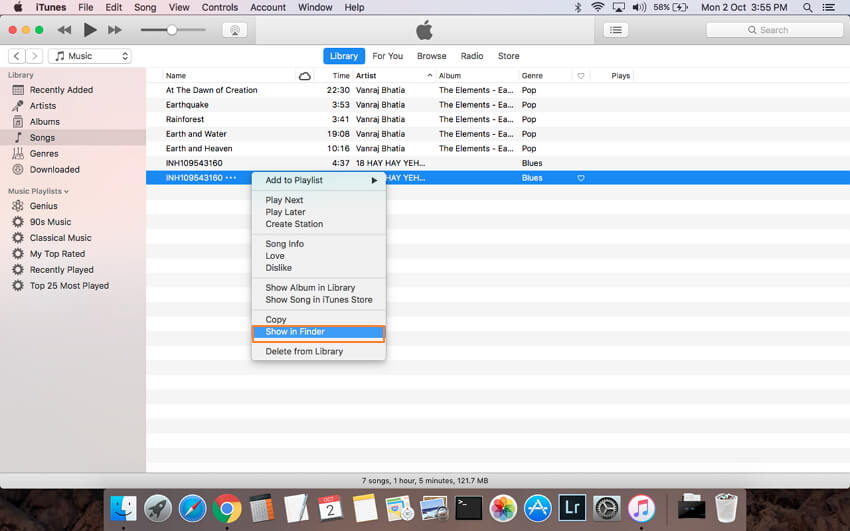
Modifier manuellement le format de fichier de .m4a à .m4r.
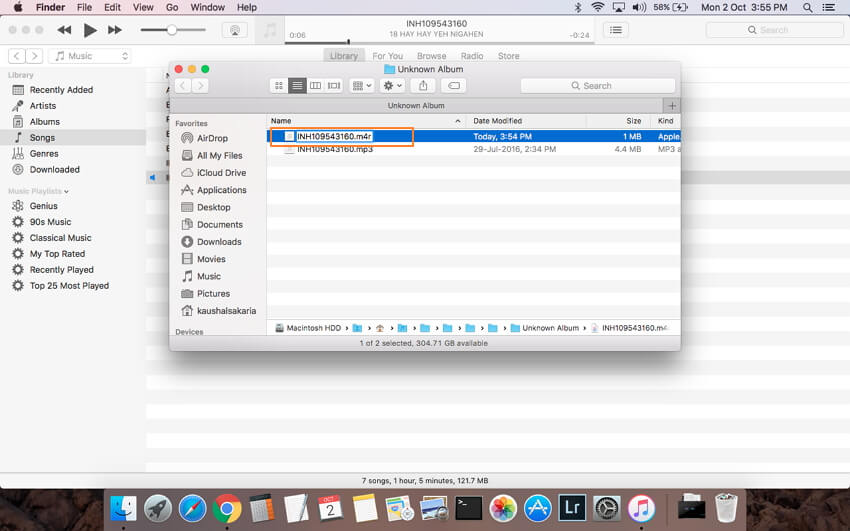
Cliquez sur Utiliser .m4r pour continuer, et la sonnerie de l'iPhone sera créée avec succès que vous pourrez synchroniser avec votre iPhone.

Partie 4. Top des 3 meilleurs convertisseurs de MP3 en M4R gratuits pour convertir MP3 en M4R en ligne
L'utilisation d'un logiciel professionnel pour convertir MP3 en M4R vous pèsera sur vos poches car ces programmes viennent avec des fonctions supplémentaires. Donc, si vous cherchez une conversion de base sans besoins supplémentaires, les programmes en ligne gratuits feront également justice à vos besoins. Il y a une foule de programmes en ligne qui permettent de convertir MP3 en M4R d'une manière simple et rapide. Lire ci-dessous pour en savoir plus sur les 3 convertisseurs MP3-M4R largement utilisés en ligne.
1. Convertfiles
Convertfiles est l'un des outils en ligne gratuits qui permet de convertir des fichiers MP3 en M4R en quelques étapes. Le programme prend en charge un ensemble de types de fichiers audio, vidéo, document et autres à des fins de conversion. Le convertisseur MP3 vers M4R permet également d'ajouter le lien de téléchargement du fichier MP3, en plus des fichiers locaux. Une fois converti, le fichier peut être soit téléchargé à partir de l'interface du programme ou son lien de téléchargement sur e-mail peut également être demandé.

- Ouvrez Convertfiles sur votre Mac et cliquez sur Choisir un fichier local pour parcourir et ajouter le fichier MP3 à partir de Mac. Alternativement, le fichier MP3 peut également être téléchargé en utilisant son lien.
- Sélectionnez le fichier de sonnerie Apple iPhone (.M4R) dans le menu déroulant de l'onglet Format de sortie .
- Cliquez sur Convertir pour démarrer le processus de conversion. Une fois terminé, vous pouvez télécharger les fichiers convertis à votre Mac.
2. Audioconverto
Ceci est un autre nom dans la liste des 3 meilleurs outils en ligne gratuits pour convertir MP3 en fichier M4R. Cet outil convertisseur MP3 à M4R en ligne gratuit permet de convertir un tableau de fichiers audio en formats courants comme MP4, WAV, AC3, OGG, WMA, M4R, M4A, AAC, et FLAC. Un maximum de 100 Mo de fichier peut être téléchargé dans le programme pour la conversion.
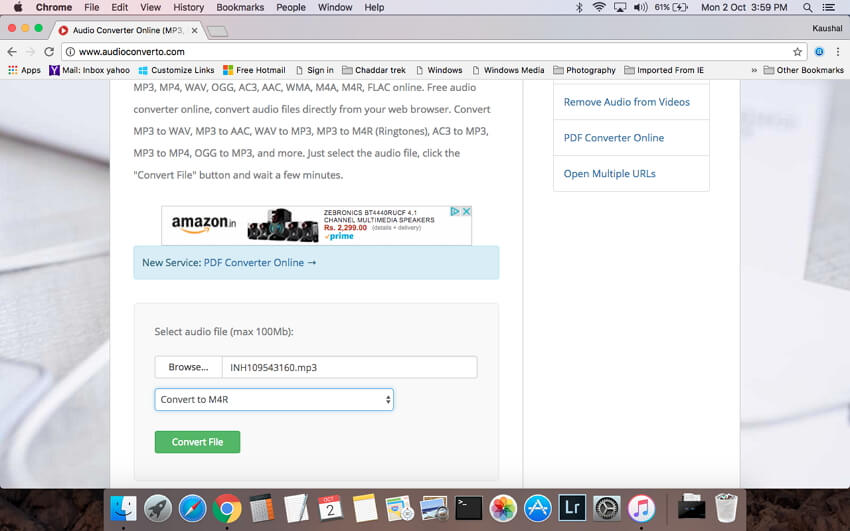
- Entrez dans le site Audioconverto et cliquez sur Parcourir pour ajouter des fichiers MP3 du système.
- Sélectionnez l'option Convertir en M4R dans le menu déroulant.
- Cliquez sur Convertir le fichier pour lancer le processus.
- Une fois converti, le fichier M4R peut être téléchargé sur Mac et utilisé comme sonnerie iPhone.
3. Zamzar
Zamzar est un programme en ligne gratuit largement utilisé qui prend en charge un éventail de types de fichiers pour la conversion, y compris la vidéo, l'audio, le document, l'image et d'autres. Plus de 1200 formats sont pris en charge par le programme et le lien pour le fichier téléchargé est envoyé à l'adresse e-mail souhaitée. L'outil dispose d'une interface simple à utiliser où les fichiers MP3 peuvent être ajoutés directement, via l'URL ou simplement en faisant glisser et déposer. Ainsi, il fonctionne comme un décent convertisseur de MP3 en M4R de sonnerie en ligne.

- Cliquez sur Choisir des fichiers pour rechercher et ajouter des fichiers MP3.
- Sélectionner M4R comme le format de sortie des formats de musique disponibles.
- Entrez l'adresse e-mail où vous souhaitez obtenir le lien de téléchargement du fichier converti.
- Cliquez sur Convertir pour démarrer le processus de conversion.
Partie 5. Comparaison des façons mentionnées ci-dessus pour convertir MP3 en M4R
Ce sont énumérés ci-dessus 5 méthodes de conversion MP3 au format M4R. Vous pouvez choisir celui qui vous convient le mieux en fonction de vos besoins. Pour vous aider à sélectionner la solution appropriée, un tableau de comparaison est rédigé.
| Wondershare UniConverter | iTunes | Convertfiles | Audioconverto | Zamzar | |
|---|---|---|---|---|---|
| Gratuit ou payant | Logiciel payant avec version d'essai gratuite | Gratuit | Gratuit | Gratuit | Gratuit |
| Plate-forme/OS | Windows/Mac | Windows/Mac | Windows/Mac | Windows/Mac | Windows/Mac |
| Formats d'entrée pris en charge | Presque tous les formats possibles | Formats limités pris en charge | Tous les formats populaires | Formats populaires | Tous les formats populaires |
| Tous les formats populaires | Plus de 1000 formats populaires | formats limités pris en charge | Formats populaires | MP3, MP4, WAV, OGG, AC3, AAC, WMA, M4A, M4R, FLAC | All popular formats |
| Limite de taille de fichier d'entrée | Sans limite | N'autorise que 30 secondes de fichier à utiliser comme sonnerie | 250MB | 100MB | Sans limite |
| Télécharger Vidéo / Audio | Oui, à partir de plus de 10 000 sites | Non | Non | Non | Non |
| Fonctions d'édition | Oui, recadrage, rognage, ajout de sous-titres et autres | Non | Non | Non | Non |
| Traitement par lots de plusieurs fichiers à la fois | Oui | Non | Non | Non | Non |
| Transfert de fichiers multimédias | Oui | Autorise uniquement la synchronisation entre les appareils Apple | Non | Non | Non |
Considérant le tableau ci-dessus, on peut conclure que Wondershare UniConverter est certainement la meilleure solution pour toutes vos conversions ainsi que d'autres besoins, y compris MP3 à M4R.
Pierre Dubois
staff Éditeur